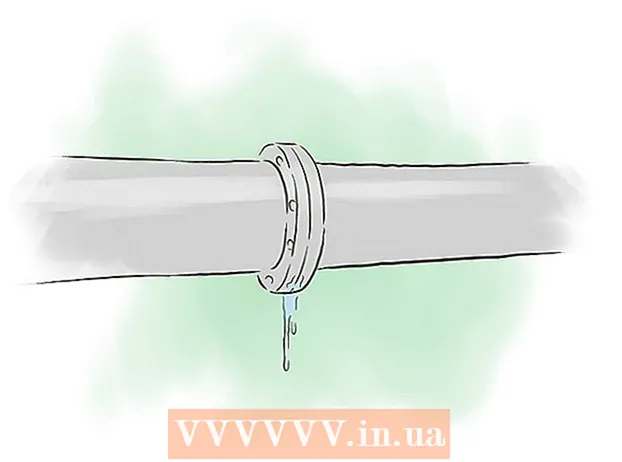Författare:
Lewis Jackson
Skapelsedatum:
14 Maj 2021
Uppdatera Datum:
23 Juni 2024
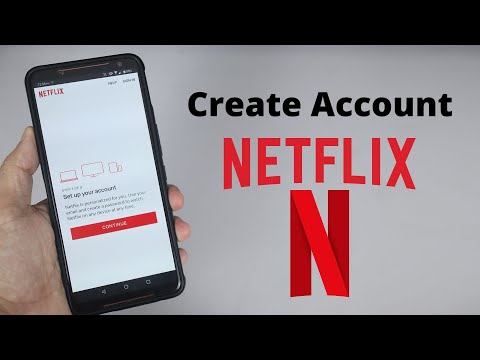
Innehåll
Du kan logga in på ditt Netflix-konto på webbplatsen, via mobilappen eller genom att välja Netflix-kanalen på online-TV-enheten. De flesta strömmande enheter (som Roku) kräver att användare registrerar sig för ett Netflix-webbkonto, medan andra (som en Apple TV) kommer att guida dig genom processen direkt på TV: n. Låt oss lära oss hur du loggar in på ditt Netflix-konto och börjar titta online på vilken enhet som helst.
Steg
Metod 1 av 3: Registrera dig på webben
Tillgång www.netflix.com med en webbläsare. Oavsett vilken typ av enhet du använder är det väldigt enkelt att registrera dig för ett Netflix-konto på Netflix.com. Du får till och med en månad gratis provperiod som medlem när du registrerar dig för första gången.
- Även om testperioden bara är gratis måste du fortfarande tillhandahålla ett kreditkort eller betalningsmetod, till exempel PayPal eller förbetalt Netflix-kort.
- Du debiteras inte för tjänsten om du säger upp din prenumeration före provmånadens slut. Några dagar innan den fria perioden löper ut skickar Netflix ett e-postmeddelande och du kan avbryta i tid.

Klicka på knappen "Gå med gratis i en månad". Du kommer att gå igenom flera skärmar för att slutföra registreringsprocessen.
Klicka på "Se planerna" för att se alternativen. Namnen på tillgängliga online-visningspaket kommer att visas med en kort beskrivning och avgiftsinformation.
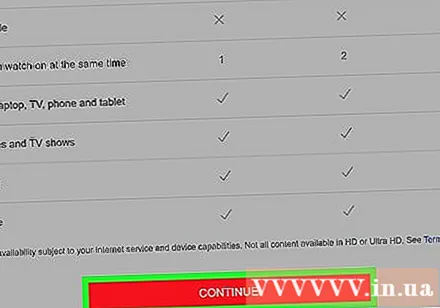
Välj streamingpaketet och klicka sedan på "Fortsätt". Netflix har tre olika visningsalternativ enligt följande:- Grundläggande: Det grundläggande billiga alternativet som låter dig titta på Netflix på en enhet i taget. Du kan överväga att välja Basic om du inte behöver dela ditt konto med någon annan. Detta alternativ inkluderar inte HD-video (High Definition).
- Standard: Med standardalternativet kommer du att kunna titta på HD-kvalitetsvideo på två skärmar samtidigt. Om du delar lösenordet med andra kan du båda titta på HD-video samtidigt.
- Premium: Med det här alternativet kan upp till 4 olika personer titta online samtidigt. Ultra HD är ett steg över vanlig HD och passar bra för skärmar med 4k-upplösning.
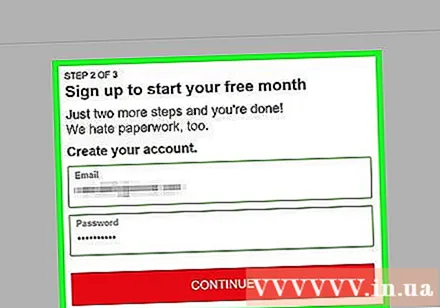
Skapa ett nytt konto. Ange din nya e-postadress och lösenord i det angivna fältet och klicka sedan på "Fortsätt".
Välj en betalningsmetod. De tillgängliga alternativen visas på skärmen.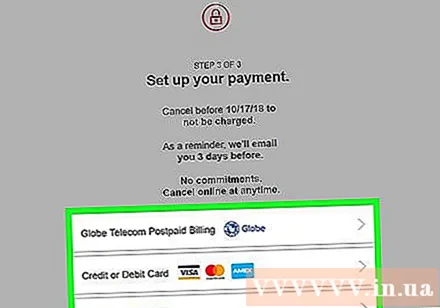
- Netflix accepterar de flesta kredit- och betalkort med Visa-, Mastercard-, Amex- eller Discover-logotypen.
- I USA och vissa andra regioner kan du använda ditt PayPal-konto för att logga in på Netflix. PayPal tillåter användare att göra betalningar online med bankkonton och kreditkort.
- Om du inte har ett kreditkort eller PayPal kan du använda Netflix-presentkortet i många regioner. Dessa kort är kontantladdade, som du kan köpa på de flesta detaljhandelsplatser som erbjuder presentkort (t.ex. varuhus eller apotek).
Ange betalningsinformation. Följ instruktionerna på skärmen för att ange din faktureringsinformation (eller PayPal-konto).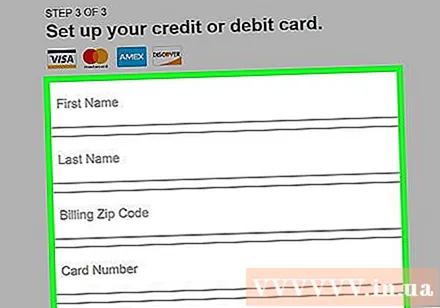
Starta Netflix-medlemskap. Klicka på “Starta medlemskap” för att slutföra kontoprocessen. Nu kan du bläddra och titta på filmer och TV-program online på vilken enhet som helst som stöds. annons
Metod 2 av 3: På Android- eller iOS-app
Starta Play Store (Android) eller App Store (iOS). Börja utforska Netflix genom att installera Netflix-appen på din telefon eller surfplatta. Du kommer att få ett månaders kostnadsfritt testmedlemskapspaket första gången du registrerar dig.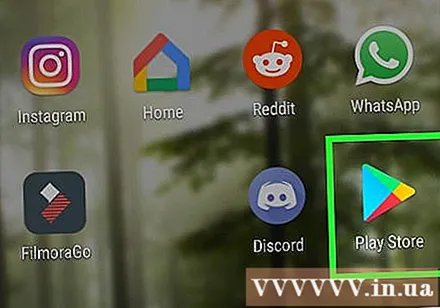
- Du måste ange en betalningsmetod, till exempel ett kreditkort, PayPal eller ett förbetalt Netflix-kort, för att registrera dig för medlemskap.
- Du debiteras inte för tjänsten om du säger upp din prenumeration före provmånadens slut. Några dagar innan den fria perioden löper ut skickar Netflix dig en påminnelse via e-post.
Hitta Netflix-appen. Ange "Netflix" i sökfältet och tryck på förstoringsglasikonen.
Tryck på Netflix-appen när alternativet visas i sökresultaten. Netflix-appen publiceras av Netflix, INC och är helt gratis.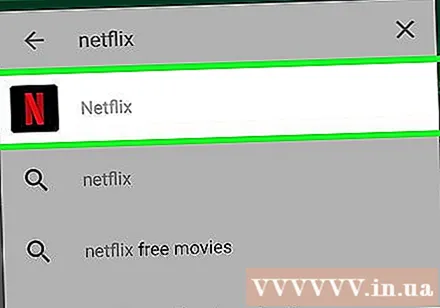
Klicka på “Installera”. Appen börjar installeras på Android-enheten.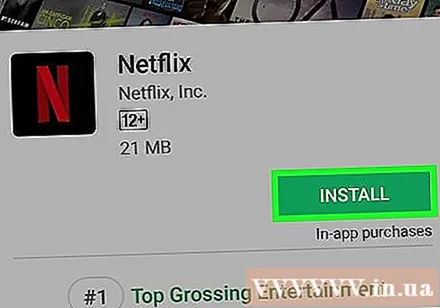
Starta Netflix-appen. Applikationen öppnas och visar en avisering om problemet med tjänsteabonnemanget.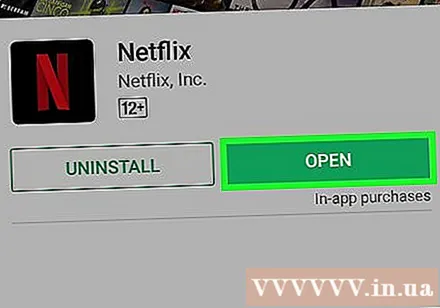
Klicka på knappen "Gå med gratis i en månad". Följande tre servicealternativ visas: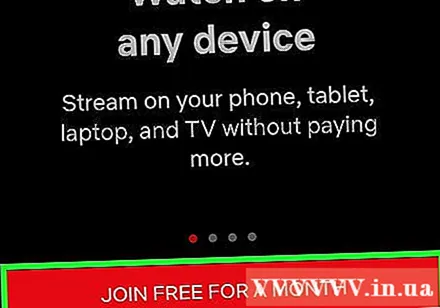
- Grundläggande: Det grundläggande lågkostnadsalternativet som låter dig titta på Netflix på en enhet i taget. Du kan överväga att välja Basic om du inte behöver dela ditt konto med någon annan. Detta alternativ inkluderar inte HD-video (High Definition).
- Standard: Du kommer att kunna titta på video i HD-kvalitet på två skärmar samtidigt. Om du delar lösenordet med andra kan du båda titta på HD-video samtidigt.
- Premium: Upp till 4 olika personer kan titta online samtidigt. Detta alternativ inkluderar Ultra HD - högre kvalitet än vanlig HD och lämpar sig bra för skärmar med 4k-upplösning.
Klicka för att välja paketet och klicka sedan på "Fortsätt". Registreringsskärmen visas.
Skapa konto. Ange din nya e-postadress och lösenord för Netflix och klicka sedan på "Registrera".
Välj din betalningsmetod. De tillgängliga alternativen visas på skärmen.
- Netflix accepterar kredit- / betalkort med Visa, Mastercard, Amex eller Discover-logotypen.
- I USA och vissa andra regioner kan du använda PayPal. PayPal tillåter användare att göra betalningar online med bankkonton och kreditkort.
- Om du inte har ett kreditkort eller PayPal kan du använda ett Netflix-presentkort (om alternativet är tillgängligt). Dessa kort laddas med kontanter och finns i de flesta presentkortsbutiker.
Ange betalningsinformation. Följ instruktionerna på skärmen för att ange din faktureringsinformation (eller PayPal-konto).
Starta Netflix-medlemskap. Klicka på "Starta medlemskap" för att slutföra kontoprocessen. Nu kan du bläddra och titta på filmer och TV-program online online på vilken enhet som helst som stöds. annons
Metod 3 av 3: Registrera dig på Roku
Gå till Roku-startskärmen. Om du har en Roku-strömningsenhet ansluten till din TV kan du använda den för att spela filmer och annat streaminginnehåll från Netflix. När Roku startar visas startskärmen.
Välj "Netflix" på startskärmen. Om du inte har Netflix måste du aktivera det genom att: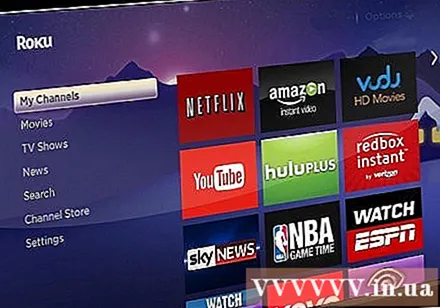
- Välj Streaming Channels (eller “Channel Store” om du använder Roku 1) från menyn till vänster.
- Välj "Filmer och TV".
- Välj Netflix och gå sedan till “Lägg till kanal”.
Registrera dig för ett Netflix-konto. Roku rekommenderar att användare registrerar sig för ett Netflix-konto genom att besöka www.netflix.com i en webbläsare. Därefter följer du stegen i webbregistrering innan du fortsätter med den här metoden.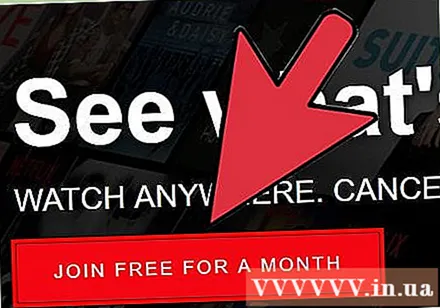
Logga in på Netflix på Roku. Nu när du har ett konto, välj "Logga in" (på de flesta Roku-modeller) och ange användarnamnet och lösenordet som du just skapade. När du är inloggad har du tillgång till begränsade filmer och tv-program. Följ dessa steg för Roku 1:
- Netflix öppnas med en skärm som säger "Är du medlem i Netflix?" (Är du en Netflix-medlem?) Välj “Ja” för att få åtkomstkoden att visas.
- Öppna en dator och gå till www.netflix.com/activate med en webbläsare.
- Ange aktiveringskoden på den här skärmen. När du kommer tillbaka till Roku kan du titta på Netflix utan begränsningar.
Råd
- Netflix tillåter användare att strömma och titta på filmer samtidigt på upp till 4 olika enheter beroende på medlemsplanen. Om du vill lära dig mer om ett specifikt kontopaket kan du besöka "Ditt konto" på https://movies.netflix.com/YourAccount.
- Om du får ett Netflix-prenumerationspaket, besök https://signup.netflix.com/gift och ange pinkoden i det angivna datafältet. Netflix visar hur du skapar ett konto för den här kostnadsfria prenumerationen.